Kui soovite teada, kuidas oma iPhone'i kiirendada ja iPhone'i vahemälu tühjendada, olete jõudnud õigesse kohta. Apple on tuntud selle poolest, et pakub esmaklassilise riistvara ja erakordsete funktsioonidega iPhone'i mudeleid. Kahjuks väidavad paljud kasutajad, et need multifunktsionaalsed iPhone'i mudelid hakkavad aja jooksul aeglasemalt töötama ja nende sisseehitatud mälu saab otsa. Selle põhjuseks võib olla suure hulga soovimatute programmide ja failide olemasolu iPhone'is.
Teie iPhone'i kiirendamiseks on oluline vahemälu tühjendada. Paljud iPhone'i kasutajad aga kas ei tea, kuidas seda teha, või peavad seda lihtsalt ebaoluliseks. Samuti pole märkimisväärne hulk iPhone'i kasutajaid kindlad, kas iPhone'il on vahemälu tühjendamise funktsioon nagu enamikul Android-telefonidel. Kuigi iPhone ei vaja tavaliselt palju hooldust, hoiab kiire puhastusrutiin selle optimaalsel kiirusel töös. Niisiis, vaatame, kuidas saate oma iPhone'i kiirendada ja iPhone'i vahemälu tühjendada, et mälu säästa ja selle jõudlust kiirendada.
Kuidas tühjendada vahemälu iPhone'i Safari brauseris
Saate oma iPhone'i kiirendada lihtsalt telefoni brauseri vahemälu tühjendamisega. Neile, kes ei tea, kulutavad brauserid kõigi veebisaidi andmete, ajaloo, küpsiste ja muude failide jaoks märkimisväärsel hulgal mälu. Teisisõnu, kui te pole oma iPhone'i brauseri vahemälu mõnda aega tühjendanud, võib see salvestada palju andmeid. Need andmed aeglustavad teie iPhone'i. IPhone'i vaikebrauser on Safari.
iOS 11 on uus funktsioon, mis võimaldab tühjendada Safarisse salvestatud vahemälu kõigist seadmetest korraga. Lisaks on see funktsioon mugav iPhone'i ja teiste Apple'i toodete vahemälu tühjendamiseks ilma suurema vaevata.
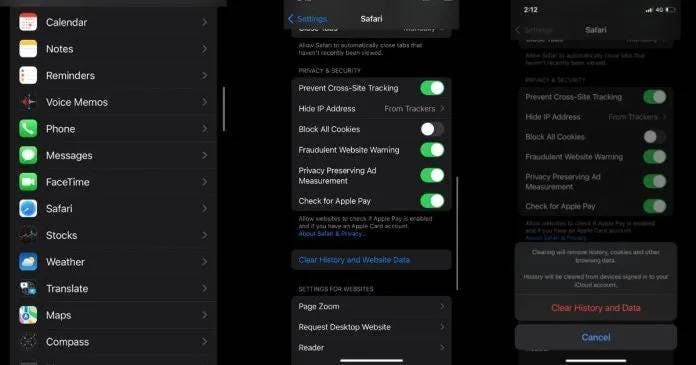
Avage oma iPhone'is rakendus Seaded, kerige otsingu tegemiseks alla ja leidke Safari rakendus.
Klõpsake Safari rakendusel ja minge valikusse Privaatsus ja turvalisus. Suvandi Kustuta ajalugu ja veebisaidi andmed leiate jaotisest Privaatsus ja turvalisus.
Pärast sellel klõpsamist klõpsake nuppu "Kustuta ajalugu ja andmed".
See kustutab teie iPhone'i Safari brauserist vahemälu ja veebisaidi andmed.
Kuidas kiirendada oma iPhone'i, tühjendades Google Chrome'i vahemälu
Paljud nutitelefoni kasutajad installivad Google Chrome'i ja kasutavad seda põhibrauserina. Lisaks asendavad paljud iPhone'i kasutajad telefoni vaikebrauseri Google Chrome'iga. Õnneks pakub Google võimalust iPhone'is vahemälu tühjendada. Lisaks on seda üsna lihtne teha.
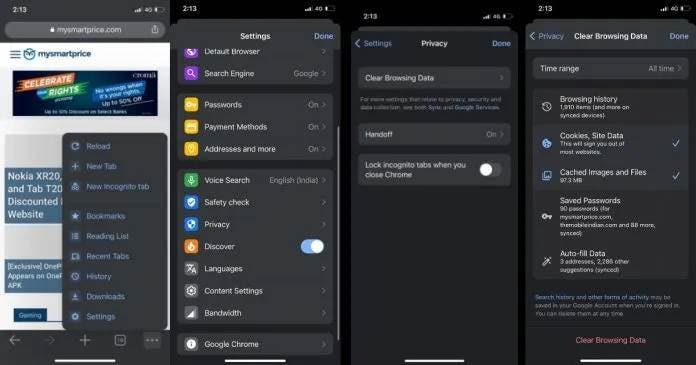
Esimene samm hõlmab Google Chrome'i rakenduse avamist oma iPhone'is. Seejärel puudutage lihtsalt kolme punkti, mida näete ekraani paremas alanurgas.
Avage valik "Seaded" ja seejärel kerige alla jaotiseni "Privaatsus".
Pärast suvandil Privaatsus klõpsamist kuvatakse suvand Kustuta sirvimisandmed. Klõpsake sellel.
Lisaks saate isegi valida ajavahemiku vahel, nagu viimased 4 nädalat, viimased 7 päeva, viimased 24 tundi, viimane tund ja isegi kogu aeg.
Lisaks saate kustutada oma sirvimisajaloo, salvestatud paroolid, automaatse täitmise andmed, küpsised, saidiandmed, vahemällu salvestatud pildid ja failid.
Pärast kustutatava suvandi valimist klõpsake lihtsalt allosas olevat valikut Kustuta sirvimisandmed. See kustutab kõik vahemällu salvestatud andmed teie Google Chrome'i brauseris.
Kuidas tühjendada rakenduse vahemälu iPhone'is
Saate oma iPhone'i kiirendada, tühjendades rakenduse vahemälu. See vabastab märkimisväärselt palju ruumi, muutes teie iPhone'i kiiremaks.
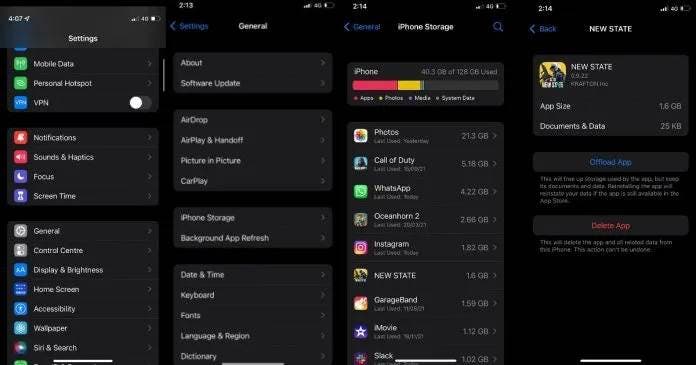
Siinkohal tasub aga mainida, et Apple annab vaid võimaluse need "maha laadida". Teisisõnu taastatakse rakenduse uuesti installimisel kõik rakenduse andmed. See on üsna kasulik funktsioon, arvestades, et see säästab teie aega ja vaeva, et pärast rakenduse uuesti installimist uuesti alustada. Vaatame, kuidas saate iPhone'is rakenduse vahemälu tühjendada.
Avage oma iPhone'is rakendus Seaded ja seejärel puudutage jaotist Üldine.
Seejärel puudutage iPhone'i salvestusruumi, et näha kõigi telefonis olevate rakenduste loendit.
Nüüd klõpsake rakendusel, mille vahemälu soovite tühjendada.
See avab valiku "Laadi rakendus maha". Seejärel klõpsake sellel.
Pärast valiku "Laadi rakendus maha" klõpsamist kuvatakse hüpikteade, mis hoiatab, et rakendus desinstallitakse, kuid andmeid ei kustutata. Rakenduse iPhone'ist eemaldamiseks klõpsake uuesti suvandil "Laadi rakendus maha".
Vahemälu ja muude rämpsfailide tühjendamine on oluline, et hoida oma iPhone'i mahajäämuse ja töötamise eest nagu varem. Samuti aitab vabanemine rakendustest, mida te ei kasuta või enam ei vaja, hoida teie iPhone'i sujuvalt ja viivituseta töös.




